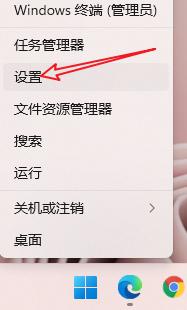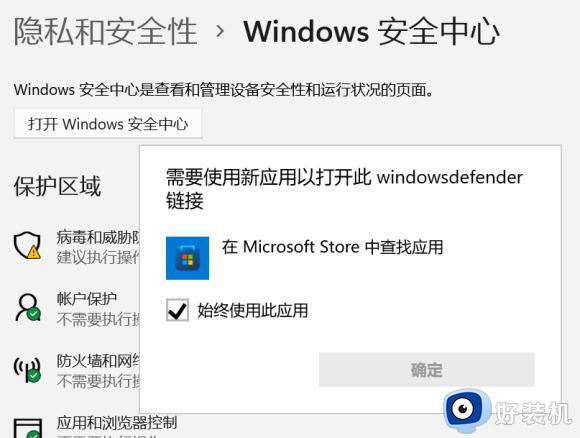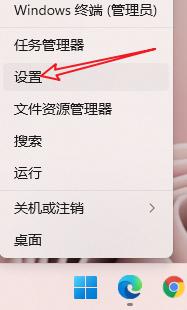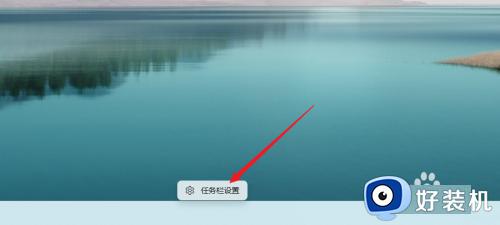win11安全中心无法打开如何修复 win11安全中心打不开怎么办
时间:2023-07-03 14:25:37作者:zheng
我们可以打开win11电脑的安全中心来修改各种安全设置,以及将一些信任文件添加到白名单,但是有些用户在使用win11电脑的时候却发现电脑的安全中心无法打开了,导致无法修改设置,这该如何修复呢?今天小编就教大家win11安全中心无法打开如何修复,如果你刚好遇到这个问题,跟着小编一起来操作吧。
推荐下载:win11专业版
方法如下:
1、鼠标右键点击任务栏上的开始菜单图标,弹出的隐藏菜单中点击【应用和功能】。

2、找到Windows安全中心,点击右侧的三个点,选择【高级选项】。
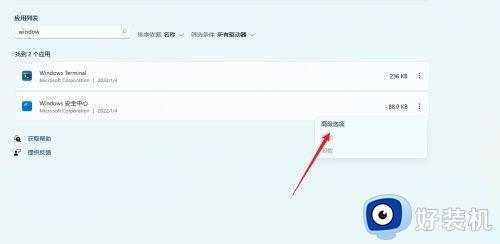
3、在高级选项中找到【重置】按钮,点击即可。
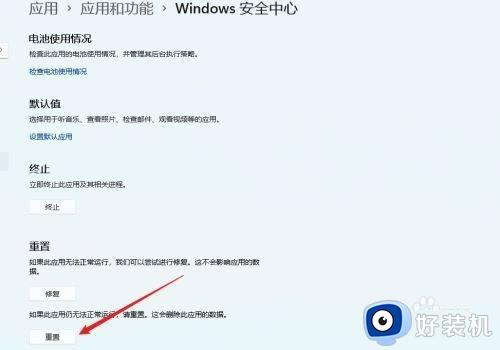
4、若是找不到Windows安全中心这个应用功能,说明没有安装,那么就需要重新安装啦。
以上就是关于win11安全中心无法打开如何修复的全部内容,还有不懂得用户就可以根据小编的方法来操作吧,希望能够帮助到大家。